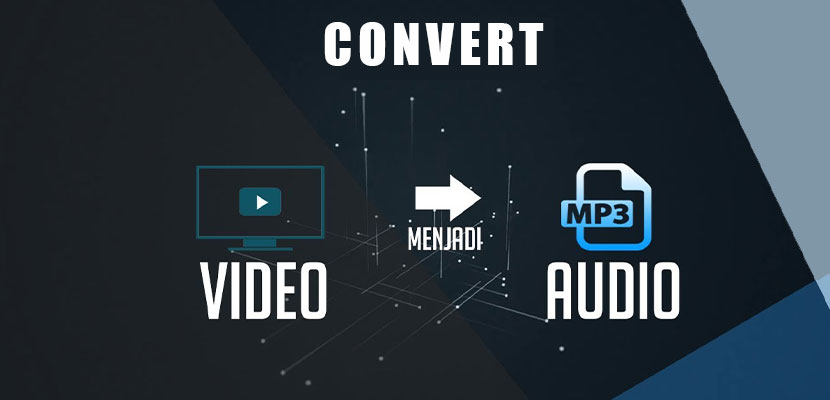Cara mengubah video menjadi audio MP3 merupakan hal yang mudah dilakukan. Apalagi ada banyak konverter MP4 ke MP3 yang bisa digunakan secara gratis, baik berupa aplikasi ataupun non aplikasi.
Kemajuan teknologi yang terus meningkat, benar-benar memberikan kemudahan. Hal ini bisa dirasakan, betapa mudahnya dalam mengubah sebuah video ke dalam format audio MP3 atau suara.
Dengan demikian, apapun video dengan suara bisa diubah menjadi file audio MP3. Misalkan seperti convert video klip musik menjadi lagu dan masih banyak lagi video lainnya yang bisa diubah.
Lantas bagaimana cara mengubahnya? Cara konversi file video ke MP3 dapat dilakukan menggunakan aplikasi ataupun situs online. Untuk informasi lebih jelasnya, simak selengkapnya di bawah ini.
Cara Mengubah Video Menjadi Audio di HP
Cara mengubah video menjadi audio di HP Android maupun iPhone bisa dilakukan menggunakan aplikasi ataupun tanpa aplikasi. Cara mengubahnya terbilang sangat mudah, kamu bisa mengubah video dari gallery HP maupun video dari YouTube.
1. Mengubah Video ke Audio dari Gallery HP
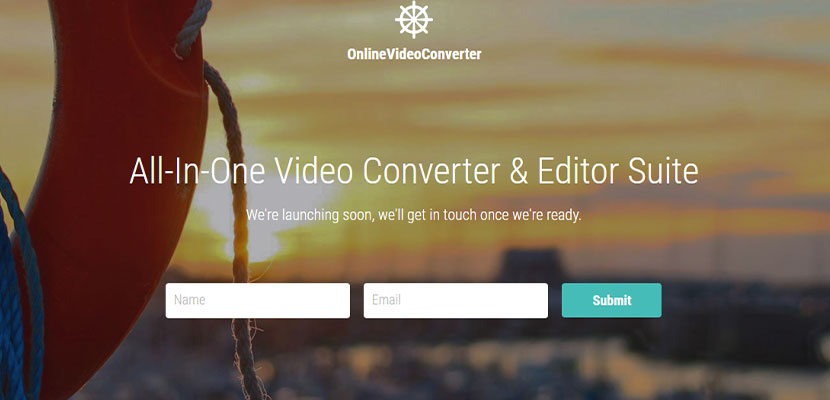
Cara pertama untuk mengubah video dari gallery HP menjadi audio dilakukan secara online melalui situs onlinevideoconverter.com. Adapun caranya, silahkan langsung ikuti langkah-langkah mengkonversi video di bawah ini.
- Langkah pertama, silahkan kunjungi situs onlinevideoconverter.com.
- Kemudian, silahkan masukkan nama dan email untuk login.
- Setelah itu, pilih “Select or Drop File” untuk memasukkan video yang ingin di konversi ke MP3.
- Lalu, silahkan tunggu hingga proses upload video hingga selesai. Waktu yang dibutuhkan sekitar 2 menit tergantung ukuran file video.
- Setelah selesai, pilih format audio yaitu format MP3. Lalu, klik “Start” untuk memulai proses convert.
- Selanjutnya, akan muncul file hasil convert. Silahkan klik “Download” untuk menyimpannya di penyimpanan ponsel.
2. Mengubah Video Youtube Menjadi Audio
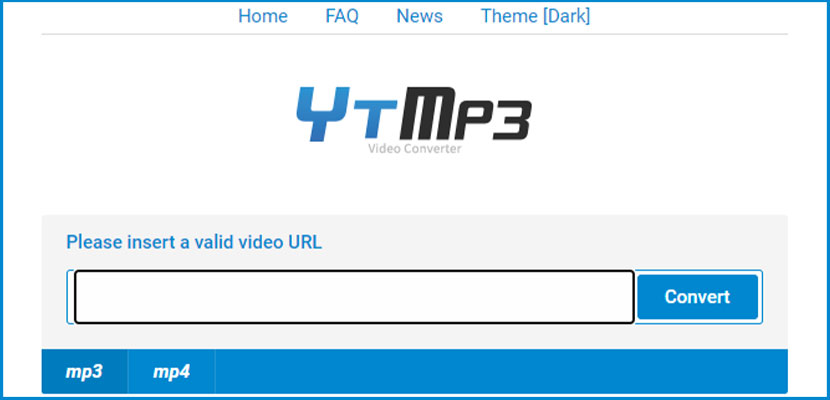
Selain dari gallery atau file manager, video dari YouTube juga diubah menjadi audio. Cara mengubahnya yaitu tanpa aplikasi namun dengan menggunakan bantuan situs YTmp3. Berikut langkah-langkahnya.
- Bukalah aplikasi YouTube dan cari video yang ingin diubah jadi audio.
- Pada video pilihan, tekan tombol “Share” berikon tanda panah biasanya disamping tombol download.
- Setelah itu, akan muncul berbagai pilihan menu, pilihlah menu “copy link“.
- Berikutnya, kunjungi situs ytmp3.cc untuk mengubah video jadi audio.
- Pada bagian halaman utama ytmp3, silahkan pastekan link pada kolom yang disediakan dan tekan “convert“.
- Apabila proses convert selesai, silahkan klik “download” untuk menyimpannya ke gallery.
3. Convert MP4 ke MP3 dengan Aplikasi InShot
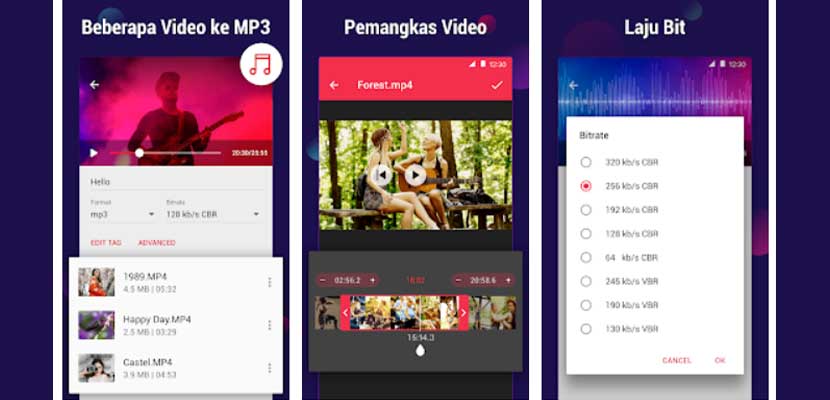
Untuk cara selajutnya yaitu menggunakan aplikasi InShot MP3 Converter. Aplikasi ini bisa kamu dapatkan secara gratis di Google Play. Adapun cara mengubah video jadi audio menggunakan InShot Mp3 Converter yakni sebagai berikut.
- Langkah pertama, install terlebih dahulu aplikasi InShot MP3 Converter.
- Setelah terpasang, bukalah aplikasi tersebut.
- Pada halaman utama InShot, pilihlah menu “Video ke Audio“.
- Selanjutnya, pilih video yang ingin kamu ubah menjadi audio.
- Lalu, pilihlah format dan bitrate, sesuai pilihanmu. Jika sudah tinggal klik “Convert“.
Tak hanya APLIKASI KOMPRES FOTO, Google Play juga menyediakan banyak aplikasi convert video. Salah satunya InShot MP3 Converter. Sebenarnya masih ada aplikasi lainnya yang bisa digunakan, namun InShot jadi yang terbaik dan secara keseluruhan penggunaan aplikasi convert lainnya hampir sama seperti cara di atas.
Cara Mengubah Video Menjadi Audio di Laptop / PC
Bagi pengguna Laptop atau PC, mengonversi video dan menyimpannya sebagai audio juga sangat mudah. Berikut beberapa cara yang bisa kamu lakukan untuk mengubah video menjadi audio pada perangkat laptop atau PC milikmu.
1. Mengubah Video ke Audio Pakai VLC
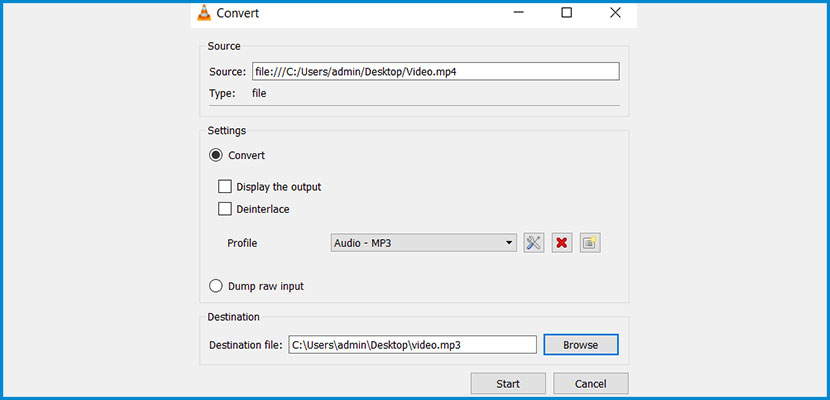
Untuk menyimpan audio (musik) file video menggunakan VLC Media Player:
- Klik pada Media > Konversi / Simpan [CTRL + R].
- Setelah itu, klik Add .
- Jelajahi dan buka file video Anda.
- Lalu, klik Konversi / Simpan .
- Di bawah Pengaturan , di Profil pilih Audio – MP3 .
- Tekan Browse dan berikan nama file tujuan dengan ekstensi yang diakhiri dengan .mp3.
- Langkah terakhir, klik Mulai .
Proses konversi akan segera dimulai. kamu akan melihat proses ekstraksi audio terjadi seperti yang ditunjukkan oleh penggeser kemajuan pemutar. Setelah penggeser mencapai akhir, kamu dapat menelusuri dan menemukan file audio tujuan.
2. Mengubah Video Menjadi Audio Secara Online
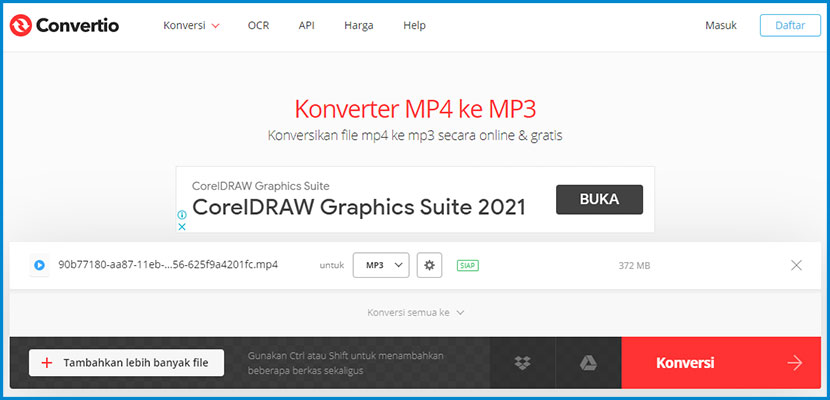
Cara selanjutnya, kamu juga bisa mengubah Video menjadi Audio secara online melalui situs Convertio.co. Situs ini merupakan situs converter MP4 ke MP3 terbaik karena dilengkapi teknologi yang dapat mengubah lebih dari 223 file yang berbeda.
Selain itu, Convertio.co juga bisa mengubah file dari komputer, dropbox, Google Drive atau URL. Adapun cara mengubah video menjadi audio dengan Convertio yaitu sebagai berikut.
- Langkah pertama, bukalah situs Convertio.co melalui browser di Laptop atau Komputer milikmu.
- Kemudian, pilih sumber video, bisa dari komputer, Dropbox, Google Drive atau URL.
- Selanjutnya, pilih video yang akan kamu konversi, lalu klik “Open“.
- Lalu, pada kolom “untuk” silahkan pilih “Audio” dan lalu pilih format “MP3“.
- Setelah itu, tinggal klik “Konversi” untuk mengubahnya.
- Tunggu hingga prosesnya selesai. Jika sudah tinggal klik “Download” untuk menyimpannya di perangkat milikmu.
3. Mengubah Video ke Audio Pakai EaseUS
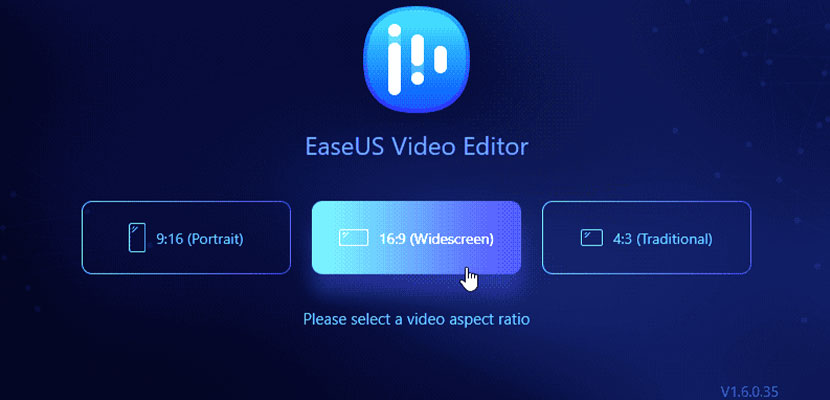
Cara mengubah video menjadi audio di laptop atau PC juga bisa dilakukan menggunakan aplikasi EaseUS Video Editor. Cara mengubahnya sangat mudah, yaitu sebagai berikut.
- Jalankan EaseUS Video Editor dan pilih aspek rasio yang dinginkan.
- Klik “Import“, lalu pilih “Import File” untuk menambahkan video.
- Kemudian, klik kanan pada video terkait dan pilihlah “Add to Project“.
- Selanjutnya, klik “Export” untuk mengubahnya menjadi audio.
- Lalu, pilih tab “Audio” dan pilih format “Mp3“. Terakhir tinggal klik “Export“.
- Video berhasil diubah menjadi audio.
4. Menggunakan Wondershare Video Converter Ultimate
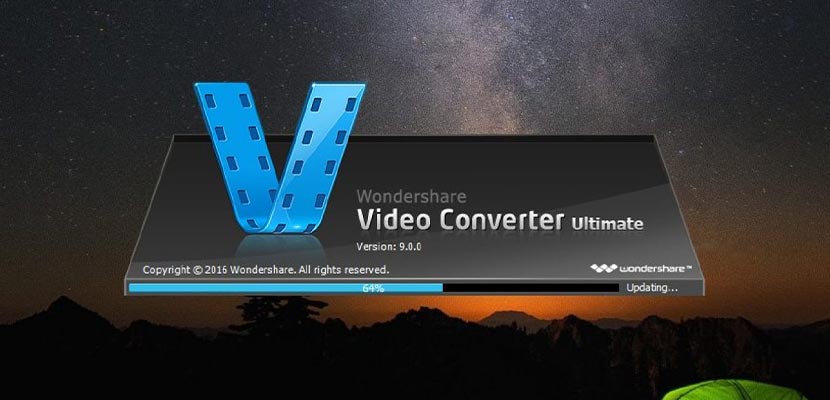
Cara mengubah video menjadi MP3 juga bisa dilakukan menggunakan aplikasi Wondershare Video Converter Ultimate. Cara menggunakan Wondershare Video Converter Ultimate untuk mengkonversi video menjadi audio dapat kamu ikuti langkah-langkahnya di bawah ini.
- Pertama, unduh Wondershare Video Converter Ultimate.
- Selanjutnya, silahkan buka aplikasinya dan langsung pilih format MP3 pada kolom yang diberi warna merah.
- Klik pada tab “Audio“. Lalu, klik “MP3” dan pilih kualitas yang dinginkan.
- Kemudian, silahkan pilih sumber video lokasi kamu menyimpan video yang akan diubah menjadi audio. Lalu, klik “Add Files“.
- Silahkan cari dan pilih video yang ingin diubah ke audio. Jika sudah klik “Open“.
- Silahkan tunggu hingga proses convert selesai.
- Jika sudah, maka selanjutnya kamu bisa mengedit video seperti trim, crop, efek dan volume.
- Jika sudah melakukan pengeditan sesuai kebutuhan, selanjutnya bisa langsung menekan “Convert” untuk mengubahnya menjadi audio.
- Setelah muncul tulisan “success” maka proses konversi telah berhasil.
- Klik “Convered” untuk melihat hasilnya.
- Untuk membuka file yang telah dikonversi silahkan klik icon open file location. Maka kamu akan diarahkan ke lokasi penyimpanan file audio.
5. Menggunakan Aicoosoft Video Converter
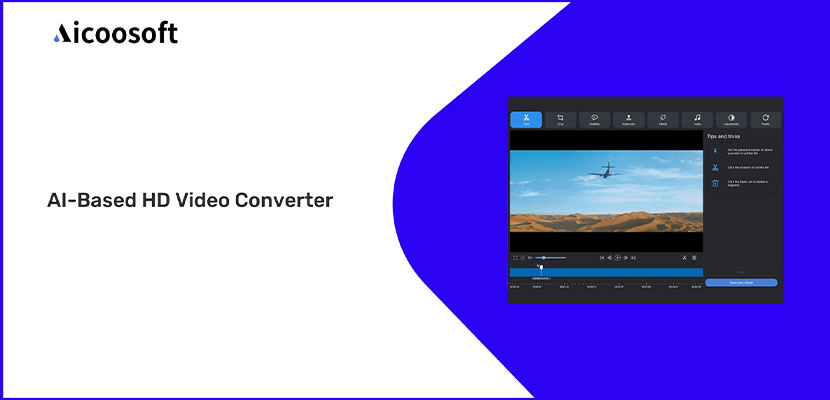
Satu lagi aplikasi untuk mengubah video menjadi audio bernama Aicoosoft Video Converter juga bisa kamu gunakan. Cara mengubah video menjadi audio menggunakan Aicoosoft Video Converter yaitu sebagai berikut.
- Pertama, silahkan klik “Add Files Now” untuk memilih video yang ingin diubah ke audio.
- Setelah menambahkan video. pilihlah format yang diinginkan pada kolom “Output Format“.
- Kemudian, silahkan pilih kualitas audio.
- Berikutnya, klik “Convert” untuk memulai proses konversi MP4 ke MP3 dan tunggu hingga prosesnya selesai.
- Video telah berhasil diubah menjadi audio.
Kesimpulan
Itulah beberapa cara mengubah video menjadi audio tanpa aplikasi maupun menggunakan aplikasi. Dengan melakukan cara cara dari Gadgetized.net di atas, maka kamu bisa dengan mudah mengubah video jenis apapun kedalam audio format MP3. Demikian informasi dari kami, semoga bermanfaat buat kamu semuanya.